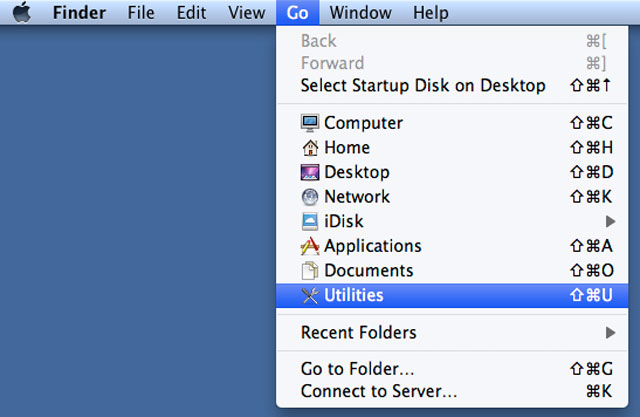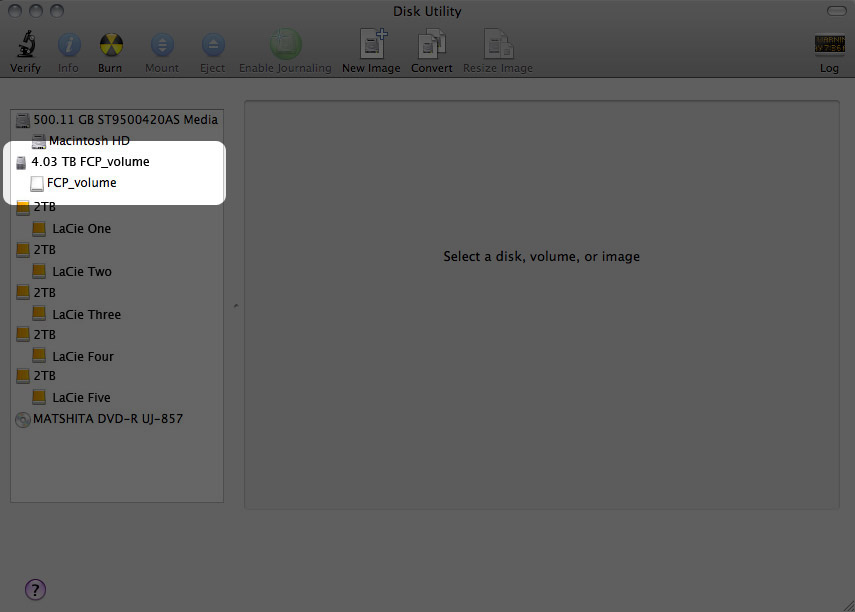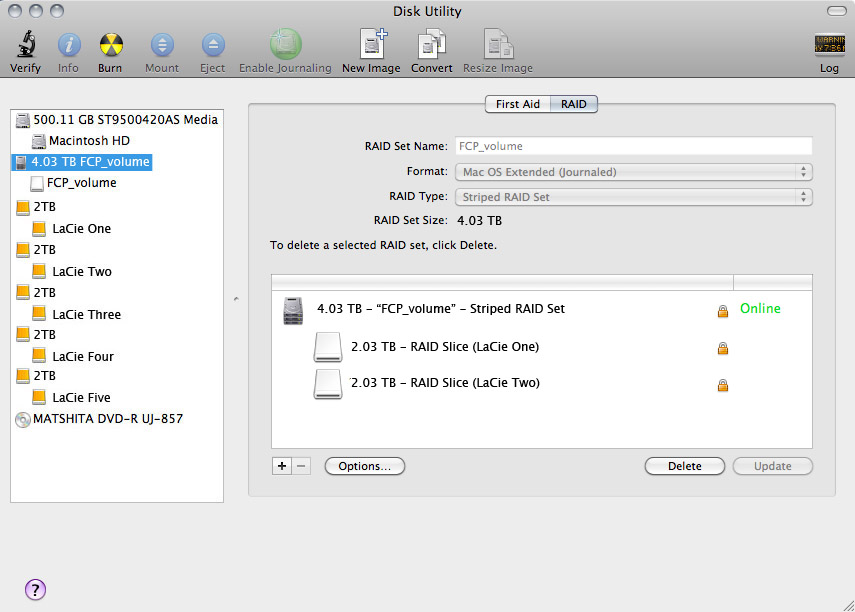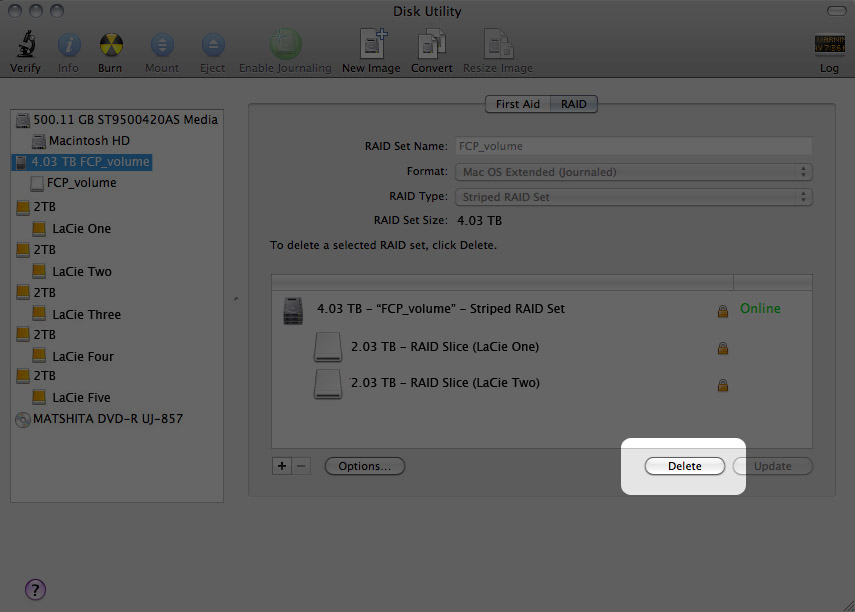Supprimer une matrice RAID
Suivez les étapes suivantes pour supprimer une matrice RAID.
Attention : La suppression d'une matrice RAID détruit les données stockées sur les disques impliqués dans la matrice. Sauvegardez les données avant de suivre les étapes suivantes.
- Assurez-vous que le produit est sous tension et connecté à votre Mac selon la description contenue dans Connectez-vous.
- Accédez à Finder.
- La fenêtre Utilitaires s’ouvre. Cliquez deux fois sur l’application Utilitaire de disque.